자바 jdk 버젼 관련해서 실수로 최신 버젼을 깔았는데
호환성과 안정성 등 필요에 따라 구버젼을 사용해야할 때가 있을 것이다
혹은 버젼을 업그레이드 하고 싶던지 다운그레이드 하고 싶던지
openjdk버젼이 다양한데
설치형 오픈 jdk가 있고 무설치로 경로 지정만 잘해주면 사용할 수 있는 두가지가 있다
open JDK 삭제
무설치형은 경로에 있는 파일을 제거하고 원하는 버젼으로 새로 세팅해주면 되고, 설치형은 아래와 같다
1)제거툴로 제거 하는 방법
https://www.java.com/ko/download/uninstalltool.jsp
2)프로그램 추가/제거에서 제거하는 방법
1)2) 둘 중에 하나를 하게되면 설치형은 제거가 된다
자바가 잘 지워졌는지or자바 버젼 확인 하는 방법
1)윈도우키+R을 눌러서 CMD치고 실행시킨다
2)cmd에 java -version이라고 친다
없으면 없다고 나오던가 현재 구동되는 runtime 버젼이 뜰 것이다

필자는 자바17최신버젼과 이클립스도 21-12 최신버젼에서 구버젼 1.8.0과 이클립스 20-03 설치(아래 링크)로 바꿨다
https://docs.aws.amazon.com/corretto/latest/corretto-8-ug/downloads-list.html
Downloads for Amazon Corretto 8 - Amazon Corretto
Thanks for letting us know this page needs work. We're sorry we let you down. If you've got a moment, please tell us how we can make the documentation better.
docs.aws.amazon.com
https://www.eclipse.org/downloads/packages/release/2020-03/r
2020-03 R | Eclipse Packages
442 MB 6,634 DOWNLOADS The Modeling package provides tools and runtimes for building model-based applications. You can use it to graphically design domain models, to leverage those models at design time by creating and editing dynamic instances, to collabo
www.eclipse.org
자바 버젼 설치 후 이클립스에 적용시키기
1. [window] - [Preferences] - [java탭] - [Installed JREs]
2. [window] - [Preferences] - [java탭] - [Complier]
1. [window] - [Preferences] - [java탭] - [Installed JREs]
[window] - [Preferences] - [java탭] - [Complier] 까지 들어가서 아래 화면처럼 Add 클릭
가운데 네모 박스는 add 후에 추가되는 자바 버젼을 체크해야한다. 저는 이미 있으니 패스

standard VM에 체크하고 next

디렉토리 누르고 막 설치했던자바 버젼이 깔려있는 곳을 지정해주면 된다.

추가 되고나면, 아래처럼 체크해주고 나머지는 remove해주자
(언제든 다른 버젼 추가가능)

2.[window] - [Preferences] - [java탭] - [Complier]
[window] - [Preferences] - [java탭] - [Complier] 까지 들어가서
Compiler compliance level에서 쓸려는 자바 버젼을 지정해준다
그 아래 use default compliance settings은 기본값으로 저 버젼에 맞춰준다는 것이니 체크해두자

이클립스에서 기존에 사용하던 프로젝트 파일의 버젼 설정
위의 세팅으로 새로 생성되는 프로젝트들은 새로 설치한 버젼으로 만들어지지만 이전 버젼들은 따로 설정해야줘야한다
1.[사용할려는 프로젝트 위에서 우클릭] - [Properties] - [Java Build Path]
2.[사용할려는 프로젝트 위에서 우클릭] - [Properties] - [Java Compiler]
1.[사용할려는 프로젝트 위에서 우클릭] - [Properties] - [Java Build Path]
그림 중앙의 파일은 add 후 생긴 파일이고, Add library를 눌러주자
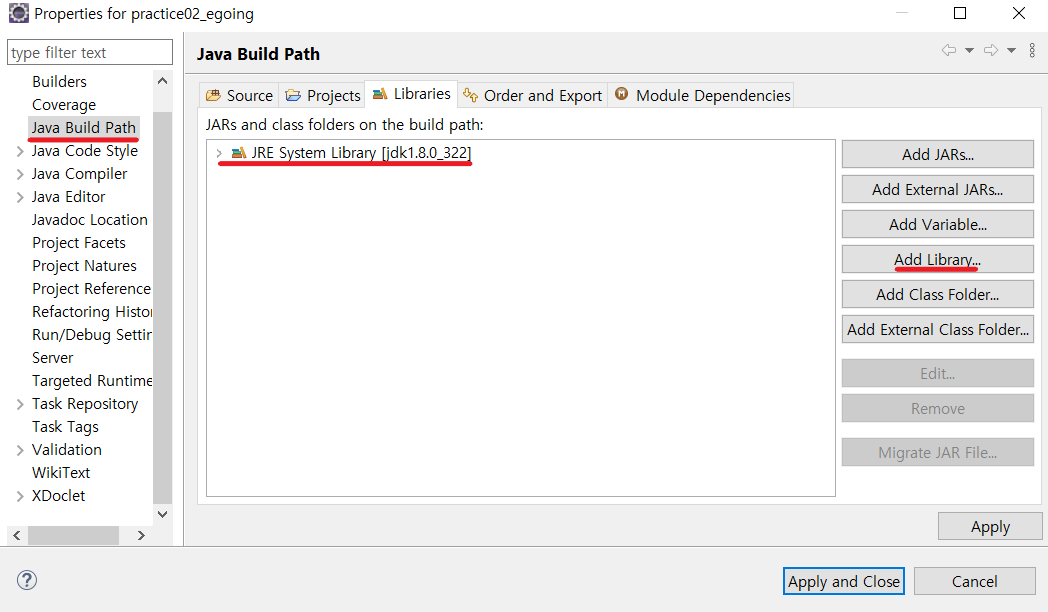
JRE System Library 선택
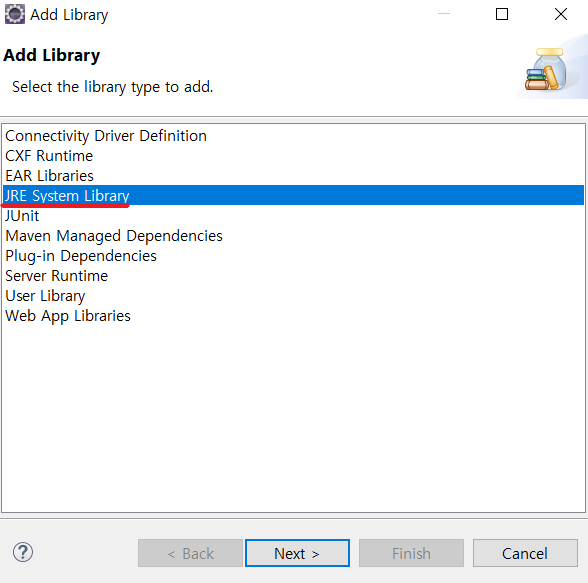
Workspace default JRE 선택
아까 설치하고 기본값으로 세팅해준 그 자바 버젼을 쓴다는 의미이다

여기서도 쓸려는 버젼으로 변경하고 아래 apply 클릭
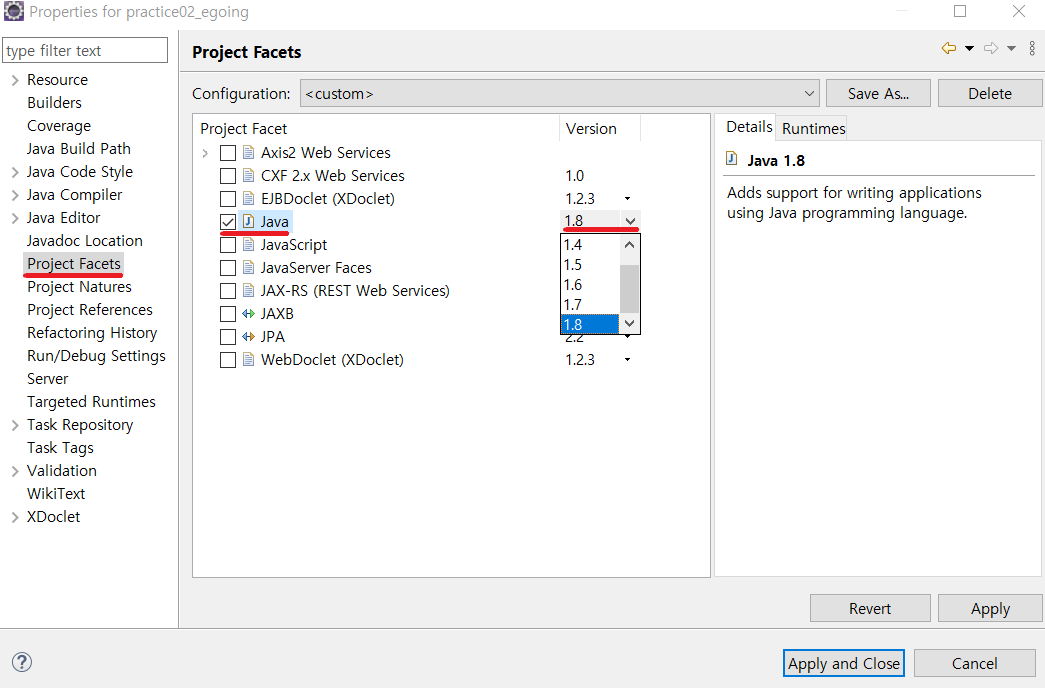
2.[사용할려는 프로젝트 위에서 우클릭] - [Properties] - [Java Compiler]
여기 Java Complier에서도 1.8 잘되어있는지 체크

이클립스 인코딩 세팅
인코딩 방식 UTF-8로 변환해두기
안하면 파일 다 깨져서 난리남...
https://parkjye.tistory.com/35
'JAVA > review of learning' 카테고리의 다른 글
| [Java] 이클립스 팁 : 반환타입, 제네릭(Generic)타입 확인하는 법 (0) | 2022.03.05 |
|---|---|
| [Java] Collection - Set - @Override : boolean equals(Object obj) + int hashCode() + int compareTo(Object o) (0) | 2022.03.05 |
| [Java] this키워드 : 포인팅 포인트 (0) | 2022.02.02 |
| [Java] Call by reference & Call by value 개념 (0) | 2022.01.09 |
| [Java] 간단 에러메시지 & 해결책 & 틀린 부분 - 보는 법2 by 이클립스(eclipse) (0) | 2022.01.01 |